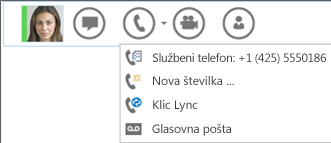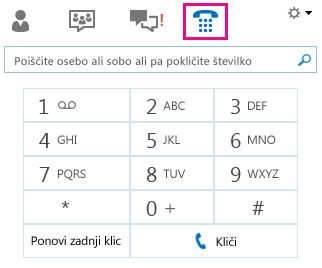Podobno kot z običajnim telefonom lahko tudi z Skypom za podjetja (Lync) kličete in sprejemate telefonske klice. Vse, kar potrebujete, je računalnik z zvočniki in mikrofonom ali s priključenimi slušalkami z mikrofonom.
Izvajanje telefonskega klica
V glavnem oknu Skypa za podjetja (Lync)
-
V glavnem oknu Skypa za podjetja (Lync) poiščite stik na seznamu stikov ali vnesite ime osebe v iskalno polje in pokažite s kazalcem miške na ime.
-
Naredite nekaj od tega:
-
Če želite s Skypom za podjetja (Lync) poklicati stik, kliknite ikono telefona.
-
Kliknite puščico zraven ikone telefona in izberite številko.
-
-
Ko je klic vzpostavljen, uporabite zvočne kontrolnike, s katerimi izklopite ali vklopite zvok itd. Za podrobnosti glejte naslednji razdelek.
Klic s številčnico
-
V Lync oknu kliknite ikono Telefon okna.
-
Kliknite številke na številčnici ali vnesite številko v iskalno polje in kliknite Kliči.
Lync pokliče številko tako kot običajen telefon.
-
Ko je klic vzpostavljen, uporabite zvočne kontrolnike, s katerimi izklopite ali vklopite zvok itd. Za podrobnosti glejte naslednji razdelek.
Kontrolniki zvočnega klica
Pokažite na ikono telefona/mikrofona na dnu pogovornega okna, da omogočite dostop do kontrolnikov, in naredite nekaj od tega:
-
Če želite klic dati na čakanje, kliknite Zadrži klic.
-
Če želite izklopiti zvok, kliknite Izklopi zvok.
-
Če želite spremeniti zvočno napravo, kliknite zavihek Naprave in izberite napravo, ki jo želite uporabiti.
-
Če želite komunicirati s telefonskim sistemom – če želite na primer vnesti geslo za Lync Srečanje, kliknite zavihek Številčnica in nato uporabite številčnico.
Sprejem telefonskega klica
Ko vas določena oseba pokliče, se na zaslonu prikaže opozorilo. Naredite nekaj od tega:
-
Če želite sprejeti klic, kliknite kjer koli na območju slike.
-
Če želite zavrniti klic, kliknite Prezri.
-
Kliknite Možnosti in nato še ustrezen izbor, da:
-
Namesto z zvokom ali videom odgovorite z neposrednim sporočilom.
-
Nastavite stanje na »Ne motite«, če želite zavrniti klic in se izogniti drugim klicem.
-
Sprejmite klic le z zvokom.
-